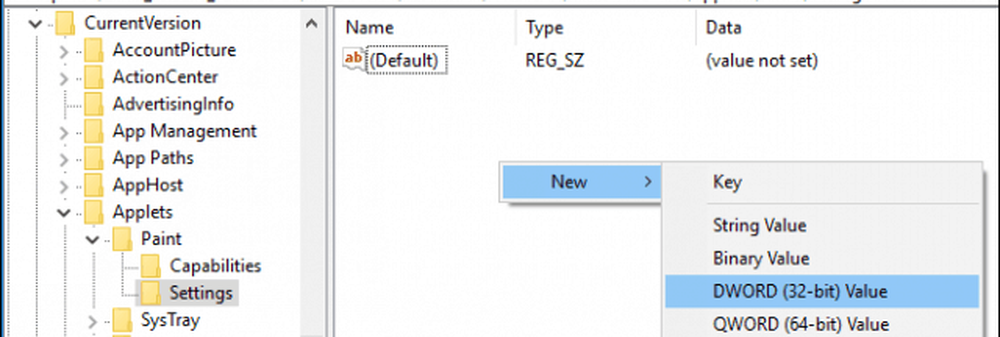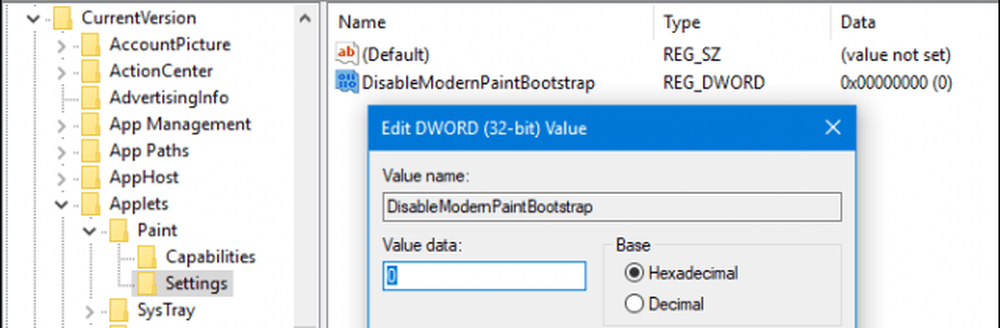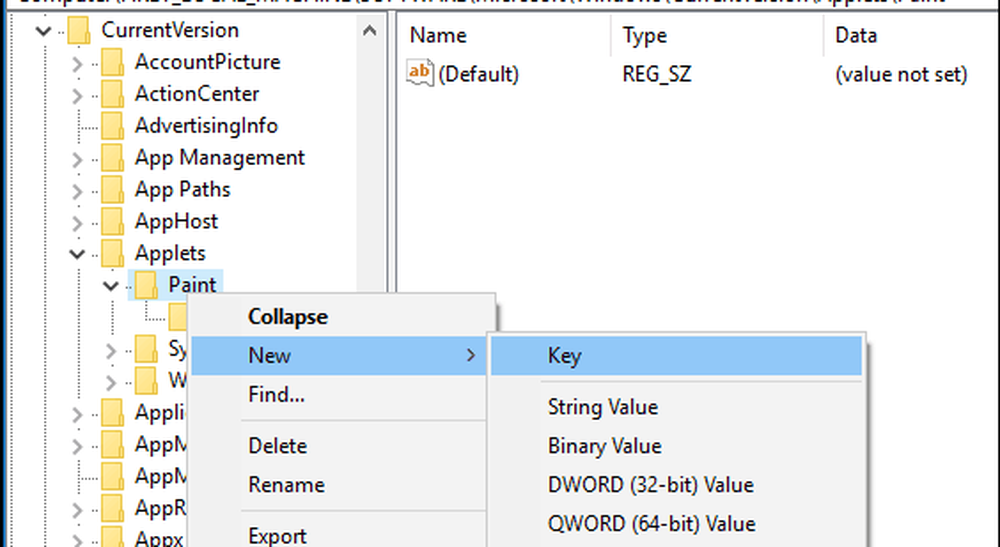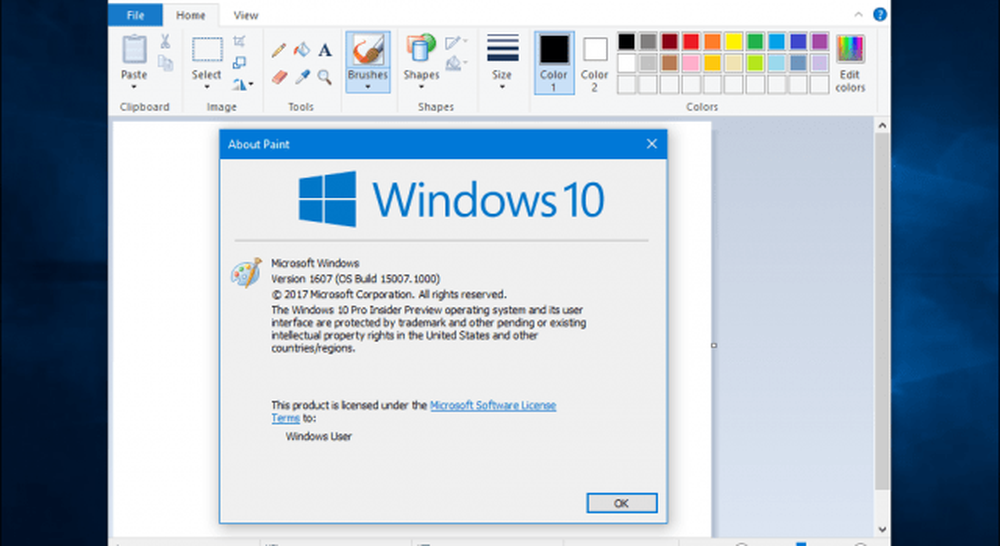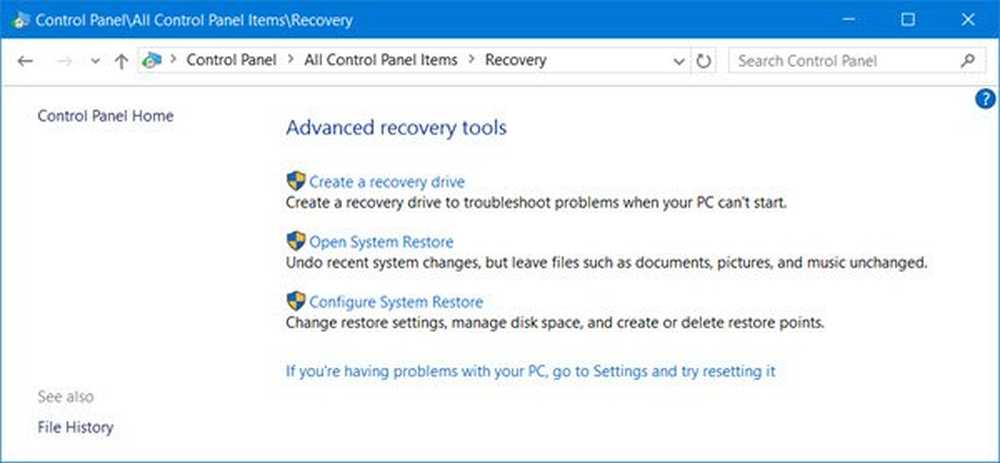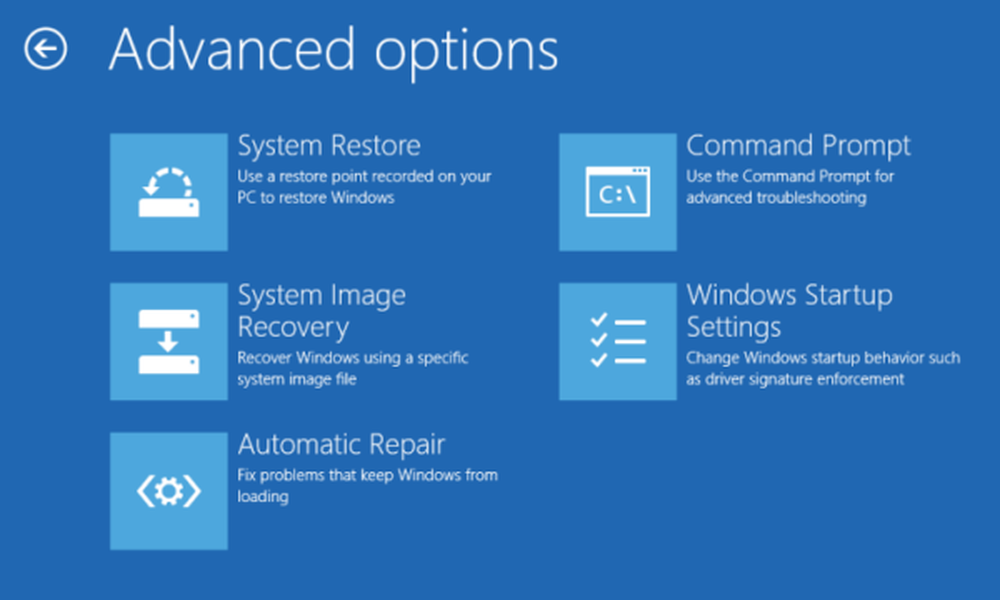Wiederherstellen der klassischen Paint-App im Windows 10 Creators-Update

Die Verwendung von Paint 3D ist wie eine Migration in ein fremdes Land, das Erlernen der Gesetze des Landes und das Kommunizieren. Die Benutzeroberfläche ist auffallend anders und es gibt einige geringfügige Unterschiede wie die Leistung. Öffnen Sie eine Datei und starten Sie sogar die App, die nicht sofort eintritt.
Für mich persönlich und möglicherweise einige von Ihnen möchte ich lieber unseren Kuchen haben und auch essen. Obwohl ich immer noch mit dem neuen Paint 3D spiele, möchte ich Ihnen zeigen, wie Sie die klassische Paint-App zurückbekommen.
Bringen Sie die alte Paint-App in das Windows 10 Creators-Update zurück
Anfangs versuchte ich, die klassische Paint-App mithilfe von Search, dem Befehl Ausführen und sogar dem Durchsuchen des Ordners System 32 zu finden. Bei jedem Startversuch wurde stattdessen die neue 3D Paint App geöffnet. Nach einer kurzen Untersuchung entdeckte ich, dass Microsoft die alte Paint-App versteckt hat. Um es wiederherzustellen, müssen Sie einige Registrierungsschlüssel ändern. Vergessen Sie nicht, Ihre Registrierung zu sichern, bevor Sie die folgenden Schritte ausführen.
- Klicken Sie auf Start und geben Sie Folgendes ein: Regedit, Klicken Sie mit der rechten Maustaste darauf und klicken Sie dann auf Führen Sie als Administrator aus.

- Navigieren Sie zu dem folgenden Registrierungsschlüssel: HKLM \ Software \ Microsoft \ Windows \ CurrentVersion \ Applets \ Paint \ Settings. Sie können die Zeichenfolge kopieren und in die neue Adressleiste der Registrierung einfügen. Klicken Sie anschließend auf Eingeben, und es wird dich dorthin bringen. Innerhalb die Einstellungen, Klicken Sie mit der rechten Maustaste, wählen Sie Neu > DWORD (32 Bit) Wert.
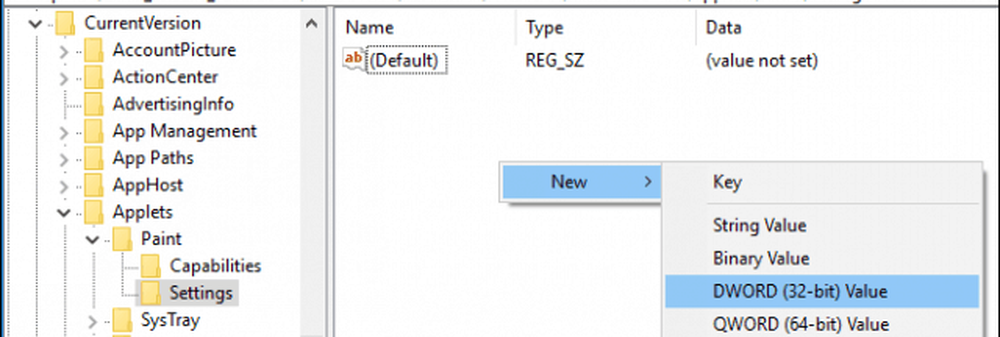
- Eingeben DisableModernPaintBootGurt, Klicken Sie mit der rechten Maustaste auf den DWORD-Wert, und klicken Sie dann auf OK Eigenschaften, Ändern Sie den Wert in 0 (falls noch nicht geschehen). OK klicken
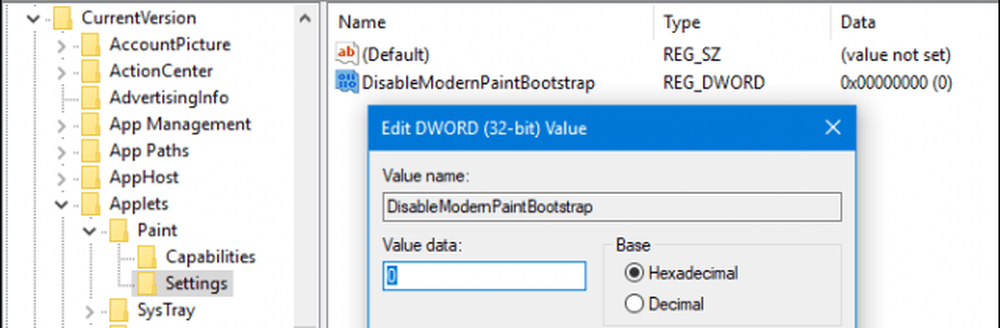
- Hinweis: Wenn Sie keinen Registrierungsschlüssel für sehen die Einstellungen, Sie müssen einen erstellen, klicken Sie mit der rechten Maustaste Paint> Neu> Taste dann geben Sie das Wort ein die Einstellungen.
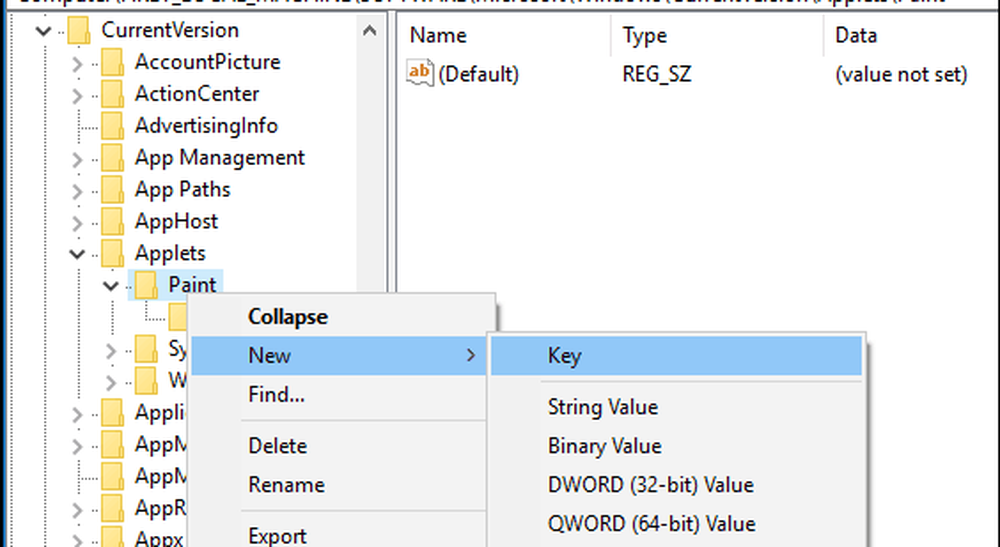
- Beenden Sie die Registrierung, und starten Sie Paint wie gewohnt, und Sie werden wieder mit MS Paint Classic arbeiten!
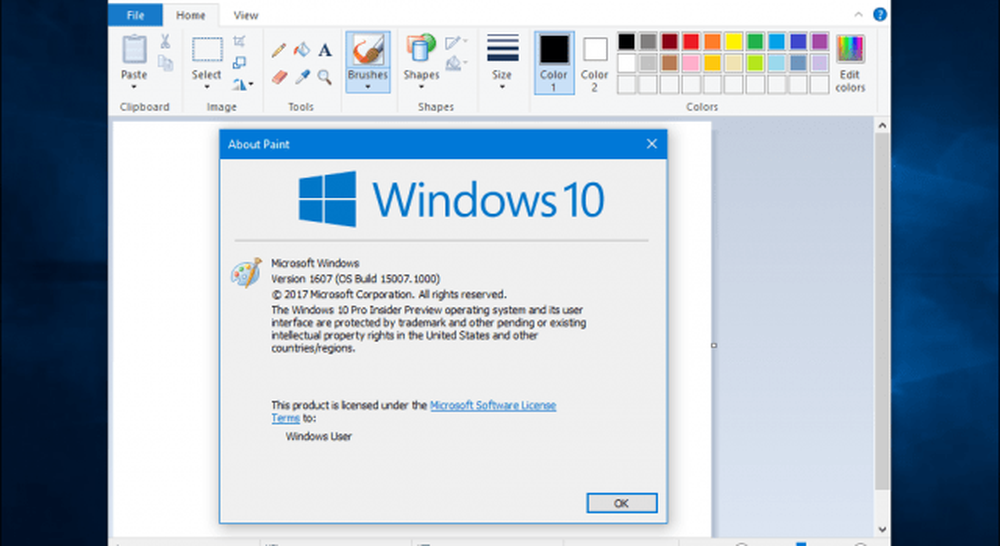
Die neue Paint 3D-App hat viel Potenzial, aber im Moment stört sie meinen Workflow. Grundlegende Aufgaben wie das Ändern der Größe von Fotos, das Zuschneiden, Speichern und Öffnen sind nur etwas zu umständlich oder schwer zu finden. Wenn es drei Apps gibt, die in Windows unberührt bleiben möchten, handelt es sich um WordPad, Paint und Notepad. Für robustere, kreative Anforderungen ist Paint 3D eine Alternative.